Page 1

Dell Storage Center
Speichersystem SCv2080
Benutzerhandbuch
Vorschriftenmodell: E11J
Vorschriftentyp: E11J001
Page 2

Anmerkungen, Vorsichtshinweise und
Warnungen
ANMERKUNG: Eine ANMERKUNG liefert wichtige Informationen, mit denen Sie den Computer
besser einsetzen können.
VORSICHT: Ein VORSICHTSHINWEIS macht darauf aufmerksam, dass bei Nichtbefolgung von
Anweisungen eine Beschädigung der Hardware oder ein Verlust von Daten droht, und zeigt auf,
wie derartige Probleme vermieden werden können.
WARNUNG: Durch eine WARNUNG werden Sie auf Gefahrenquellen hingewiesen, die materielle
Schäden, Verletzungen oder sogar den Tod von Personen zur Folge haben können.
© 2016 Dell Inc. Alle Rechte vorbehalten. Dieses Produkt ist durch US-amerikanische und internationale
Urheberrechtsgesetze und nach sonstigen Rechten an geistigem Eigentum geschützt. Dell und das Dell Logo sind
Marken von Dell Inc. in den Vereinigten Staaten und/oder anderen Geltungsbereichen. Alle anderen in diesem
Dokument genannten Marken und Handelsbezeichnungen sind möglicherweise Marken der entsprechenden
Unternehmen.
2016 - 06
Rev. A02
Page 3

Inhaltsverzeichnis
Über dieses Handbuch............................................................................................ 5
Versionsverlauf...................................................................................................................................... 5
Zielgruppe..............................................................................................................................................5
Kontaktaufnahme mit Dell.................................................................................................................... 5
Weiterführende Veröffentlichungen.....................................................................................................5
1 Wissenswertes über das Speichersystem SCv2080........................................7
Überwachung und Diagnose des Speichersystem SCv2080.............................................................. 7
Speichersystem SCv2080-Hardware....................................................................................................7
Speichersystem SCv2080 – Merkmale und Anzeigen auf der Vorderseite.................................. 7
Anzeigen und Funktionen der Rückseite des Speichersystem SCv2080....................................10
Speichersystem SCv2080-Laufwerke...........................................................................................18
2 Speichersystem SCv2080-Komponenten austauschen..............................20
Sicherheitsvorkehrungen....................................................................................................................20
Sicherheitshinweise zur Montage.................................................................................................20
Elektrische Vorsichtsmaßnahmen.................................................................................................21
Vorsichtsmaßnahmen zum Schutz vor elektrostatischer Entladung.......................................... 21
Allgemeine Vorsichtsmaßnahmen................................................................................................22
Maßnahmen vor dem Austausch........................................................................................................22
Senden von Diagnosedaten unter Verwendung von Dell SupportAssist....................................22
Setzen Sie das Storage Center in den Servicemodus.................................................................. 23
Herunterfahren eines Speicher-Controller.................................................................................. 23
Herunterfahren des Speichersystem............................................................................................ 23
Austauschen von Netzteilen...............................................................................................................24
Identifizieren des fehlerhaften Netzteils.......................................................................................24
Austauschen eines Netzteils ........................................................................................................ 25
Austauschen von Kühlungslüftermodulen......................................................................................... 27
Identifizieren des fehlerhaften Kühlungslüftermoduls.................................................................27
Austauschen eines Kühlungslüftermoduls...................................................................................28
Austauschen von Festplatten..............................................................................................................29
Speichersystem SCv2080 – Laufwerknummerierung.................................................................29
Identifizieren des fehlerhaften Festplattenlaufwerks...................................................................30
Austauschen eines Festplattenlaufwerks......................................................................................32
Austauschen des Speicher-Controller-Akkus....................................................................................37
Austauschen eines fehlerhaften Speicher-Controller....................................................................... 37
Identifizieren des fehlerhaften Speicher-Controller....................................................................38
Austauschen eines einzelnen Speicher-Controller..................................................................... 39
Austauschen beider Speicher-Controller nacheinander............................................................. 41
3
Page 4

Beide Speicher-Controller gleichzeitig ersetzen.........................................................................43
Austauschen von Rack-Schienen.......................................................................................................43
Maßnahmen nach dem Austausch.....................................................................................................44
Starten des Speicher-Controller...................................................................................................44
Senden von Diagnosedaten unter Verwendung von Dell SupportAssist....................................44
3 Fehlerbehebung bei den Komponenten des SCv2080............................... 45
Fehlerbehebung der Netzteile............................................................................................................45
Fehlerbehebung bei Kühlungslüfter-Modulen.................................................................................. 45
Fehlerbehebung bei Festplattenlaufwerken...................................................................................... 46
Fehlerbehebung bei Speicher-Controller..........................................................................................46
4 Technische Daten des Speichersystem SCv2080.........................................47
Technische Daten............................................................................................................................... 47
4
Page 5

Vorwort
Über dieses Handbuch
In diesem Handbuch wird beschrieben, wie der Service und die Wartung auf dem Speichersystem
SCv2080 durchgeführt wird.
Versionsverlauf
Dokumentnummer: J4580
Revision Datum Beschreibung
A00 März 2015 Erstveröffentlichung
A01 Juli 2015 Bearbeitung eingeben
A02 Juni 2016 Aktualisierte Maßnahmen vor dem Austausch und geklärte
Anforderungen
Zielgruppe
Die in diesem Handbuch enthaltenen Informationen richten sich an Dell Endbenutzer.
Kontaktaufnahme mit Dell
Dell bietet online oder per Telefon verschiedene Optionen für Support und Service. Die Verfügbarkeit ist
je nach Land und Produkt unterschiedlich, und bestimmte Dienstleistungen sind in Ihrer Region eventuell
nicht erhältlich.
Um sich mit Dell im Zusammenhang mit Verkauf, technischem Support und Kundendienst in Verbindung
zu setzen, rufen Sie die Website www.dell.com/support auf.
• Um individuellen Support anzufordern, geben Sie Ihre Service-Tag-Nummer auf der Support-Seite
ein, und klicken Sie auf Submit (Senden).
• Um allgemeinen Support zu erhalten, durchsuchen Sie die Produktliste auf der Support-Seite, und
wählen Sie Ihr Produkt aus.
Weiterführende Veröffentlichungen
Die folgende Dokumentation ist für Speichersystem SCv2080 verfügbar.
• Dell Storage Center SCv2080 Storage System Getting Started Guide (Dell Storage Center SC2080-
Speichersystem - Handbuch zum Einstieg)
Enthält Informationen zu SCv2080-Speichersystemen, wie Anweisungen zur Installation und
technische Daten.
• Dell Storage Center SCv2080 Storage System Deployment Guide (Bereitstellungshandbuch für das
Speichersystem Dell Storage Center SC4020)
5
Page 6

Enthält Informationen zu SCv2080-Speichersystemen, wie Hardware-Merkmale und Anweisungen zur
Bereitstellung.
• Dell Storage Center Release Notes (Versionshinweise für Dell Storage Center)
Enthält Informationen zu neuen Funktionen sowie zu bekannten und behobenen Fehlern der Storage
Center-Software.
• Dell Storage Center Update Utility Administrator’s Guide (Administratorhandbuch für das Dell Storage
Center Update Utility)
Beschreibt die Verwendung des Storage Center Update Utility zur Installation der Storage Center-
Softwareupdates. Die Aktualisierung der Storage Center-Software mithilfe des Storage Center Update
Utility ist für Standorte gedacht, die Storage Center nicht mithilfe der Standardmethoden aktualisieren
können.
• Dell Storage Center Software Update Guide (Aktualisierungshandbuch für die Dell Storage Center-
Software)
Enthält Anweisungen zur Aktualisierung der Storage Center-Software von einer früheren Version auf
die aktuelle Version.
• Dell Storage Center Command Utility Reference Guide (Referenzhandbuch für das Dell Storage
Center-Befehlsdienstprogramm)
Enthält Anweisungen für die Verwendung des Storage Center-Befehlsdienstprogramms. Das
Befehlsdienstprogramm enthält eine Befehlszeilenschnittstelle (CLI) zum Verwalten von Storage
Center-Funktionen unter Windows, Linux, Solaris und AIX-Plattformen.
• Dell Storage Center Command Set for Windows PowerShell (Dell Storage Center-Befehlssatz für
Windows PowerShell)
Enthält Anweisungen für die ersten Schritte mit Windows PowerShell-Cmdlets und Skript-Objekten,
die mit dem Storage Center über das PowerShell interaktive Shell, Skripts und PowerShell Hosting-
Anwendungen interagieren. Hilfe zu einzelnen Cmdlets ist online verfügbar.
• Dell Storage Client Administrator’s Guide (Administratorhandbuch für Dell Storage Client)
Bietet Informationen zu Dell Storage Client und beschreibt, wie Dell Storage Client zur Verwaltung
von Storage Center verwendet wird.
• Dell Enterprise Manager Administrator’s Guide (Administratorhandbuch des Dell Enterprise Manager)
Enthält detaillierte Informationen zur Verwendung und der Funktionskonfiguration.
• Dell TechCenter
Enthält technische White Paper, Best Practices-Leitfäden und häufig gestellte Fragen zu Dell
Speicherprodukten. Rufen Sie die folgende Website auf: http://en.community.dell.com/techcenter/
storage/.
6
Page 7

Wissenswertes über das Speichersystem SCv2080
Das Speichersystem SCv2080 stellt die zentralen Verarbeitungsfunktionen für das Storage CenterBetriebssystem (OS) und die Verwaltung von RAID-Speicher bereit.
Das Speichersystem SCv2080 enthält die physischen Laufwerke, die den Speicherplatz für das Storage
Center bereitstellen. Falls zusätzlicher Speicherplatz benötigt wird, unterstützt das SCv2080 auch ein
einzelnes SC180-Erweiterungsgehäuse.
Überwachung und Diagnose des Speichersystem SCv2080
Das Betriebssystem des Storage Center generiert Warnmeldungen, wenn bestimmte Temperatur-,
Lüfter-, Laufwerks-, Strom- und
Storage Client, um diese Warnungen anzuzeigen.
Das SCv2080 verfügt außerdem über LED-Anzeigen, die auf potenzielle Probleme mit dem Storage
Center hinweisen.
ANMERKUNG: Dell OpenManage Server Administrator wird auf dem SCv2080 nicht unterstützt.
Speicher-Controller-Bedingungen vorliegen. Verwenden Sie den Dell
1
Speichersystem SCv2080-Hardware
Das Speichersystem SCv2080 unterstützt bis zu 84 Hot-Swap-fähige 3,5-Zoll-SAS-Festplattenlaufwerke
für den Einbau in einer Konfiguration mit zwei Schubfächern, 3 Reihen und 14 Spalten.
Im Lieferumfang des SCv2080 sind 2 redundante Netzteileinheiten, 5 redundante Kühlungslüfter und bis
zu 2 redundante Speicher-Controller enthalten. Der Speicher-Controller verfügt über mehrere IO-Ports,
die für die Kommunikation mit Front-End-Servern und Back-End-Speicher vorgesehen sind.
Speichersystem SCv2080 – Merkmale und Anzeigen auf der Vorderseite
Die Frontblende des SCv2080 verfügt über Strom- und Statusanzeigen, schubladenspezifische Anzeigen
und eine Geräte-ID-Anzeige.
Darüber hinaus werden die Festplattenlaufwerke über die Schublade von der Vorderseite des
Speichersystem-Gehäuses installiert und entfernt.
Wissenswertes über das Speichersystem SCv2080
7
Page 8

Abbildung 1. Speichersystem SCv2080 – Merkmale und Anzeigen auf der Vorderseite
Element Name Frontblende Beschreibung
1 Schubladenspezifi
sche
Manipulationssper
ren
2 Schubladenspezifi
sche
Statusanzeigen
links und rechts
Sperrt die Schublade per Drehung mit einem
Torx T20-Schraubendreher (bis die roten Pfeile
auf das Symbol „Gesperrt“ zeigen; weg von der
Mitte des Gehäuses).
• Seitenplatine OK/Strom OK
– Aus – Fehler bei Seitenwandplatinen-
Karte oder -Kabel
– Grün – Seitenplatinenkarte und -kabel
sind funktionsfähig (es kann jedoch von
mehreren der folgenden LEDs ein Fehler
angezeigt werden).
• Fehler der Schublade
– Gelb – Seitenwandplatinen-Fehler oder
Festplattenfehler; Folge: Verlust der
Verfügbarkeit oder Redundanz.
• Logischer Fehler
– Gelb (stetig leuchtend) – Host hat
Laufwerkfehler gemeldet.
– Gelb (blinkend) – Arrays im fehlerhaften
Zustand.
• Kabelfehler
– Gelb – Kabelfehler
8
Wissenswertes über das Speichersystem SCv2080
Page 9

Element Name Frontblende Beschreibung
3 Schubladenspezifi
sche
Aktivitätsanzeigen
des
Aktivitätsbalkendiagramm — 6 LEDs mit
variabler Intensität zeigen dynamisch den
Zugriff auf die Laufwerke in dieser speziellen
Schublade an
Speichersystem
links und rechts
4 Statusanzeige für
das
Speichersystem
• Einheiten-ID-Anzeige — Numerische
Anzeige in erster Linie zur Anzeige der
Einheiten-ID-Nummer
• Eingabe-Switch — Nicht verwendet
• Ein/Aus/Standby
– Aus — Speichersystem wird nicht mit
Strom versorgt
– Grün — Speichersystem ist
eingeschaltet (betriebsbereit)
– Gelb — Speichersystem befindet sich im
Standby-Modus (nicht betriebsbereit)
• Modulfehler
– Gelb — Hardwarefehler (eine LED eines
Netzteils, eines Fachs, eines DDIC, eines
Lüftermoduls oder IO-Moduls kann
leuchten, um das fehlerhafte Teil
anzuzeigen).
• Logischer Status
– Gelb — Änderung des Status oder ein
Fehler von außerhalb des
Speichersystem (in der Regel hängt
dieser Status mit einem
Festplattenlaufwerk zusammen, dessen
eigene LED einen Fehler anzeigt).
Wissenswertes über das Speichersystem SCv2080
• Schublade 1 Fehler
– Gelb – Fehler ist am Laufwerk, am Kabel
oder an der Seitenplatine in Schublade 1
aufgetreten
• Schublade 2 – Fehler
– Gelb – Fehler ist am Laufwerk, am Kabel
oder an der Seitenplatine in Schublade 2
aufgetreten
ANMERKUNG: Die Fehler-LEDs beider
Schubladen (und alle enthaltenen DDICLEDs) blinken, wenn die Anzeige des
Speichersystem im Dell Storage Client auf
„Ein“ gesetzt ist.
9
Page 10

Anzeigen und Funktionen der Rückseite des Speichersystem SCv2080
Die Rückseite des SCv2080 enthält die Anzeigen für Strom, Konnektivität und Fehler des
Speichersystems.
Abbildung 2. Anzeigen und Funktionen der Rückseite des Speichersystem SCv2080
Element Name Symbol Beschreibung
1 Optionale
Kabelhalterungspos
itionen (4)
2 Speicher-
Controller (2)
— Positionen für optionale Kabelhalterungen.
— Jeder Speicher-Controller enthält folgende Ports:
• Notversorgungsakku (BBU): Ermöglicht dem Speicher-
Controller ein ordentliches Herunterfahren im Falle eines
Stromausfalls
• Back-End-Ports: 2 6-GBit/s-SAS-Ports
• Front-End-Ports: Fibre Channel-Ports, iSCSI-Ports oder
SAS-Ports
• MGMT-Port: Integrierter Ethernet/iSCSI-Port, der für die
Systemverwaltung verwendet wird.
ANMERKUNG: Der MGMT-Port kann für iSCSIDatenverkehr verwendet werden, sofern eine FlexPort-Lizenz installiert ist.
• REPL-Port: Integrierter iSCSI-Port, der in der Regel für die
Replikation zu einem anderen Storage Center verwendet
wird.
ANMERKUNG: Es muss eine Flex-Port-Lizenz vorhanden
sein, damit über die integrierten iSCSI-Ports eine
Verbindung zu Host-Servern hergestellt werden kann.
3
4 Netzteile (2) — 2,8-kW-Netzteil für die Stromversorgung des Speichersystem.
10
Kühlungslüfter (5) — Lüfter zur Kühlung des Speichersystem.
Wissenswertes über das Speichersystem SCv2080
Page 11

Element Name Symbol Beschreibung
5 Optionale
Kabelhalterungspos
itionen (4)
6 Netzschalter (2) — Steuert die Stromversorgung zum Speichersystem. Jedes
— Positionen für optionale Kabelhalterungen
Netzteil verfügt über einen Schalter.
Speichersystem SCv2080 – Merkmale und Anzeigen des Speicher-Controller
Das Speichersystem SCv2080 enthält zwei Speicher-Controller in zwei Schnittstellen-Steckplätzen.
Speichersystem SCv2080 Speicher-Controller mit Fibre Channel-Front-End-Ports
Die folgenden Abbildungen zeigen die Funktionen und Anzeigen auf einem Speicher-Controller mit
Fibre-Channel-Front-End-Ports.
Abbildung 3. Speichersystem SCv2080 Speicher-Controllermit vier 8-GBit-Fibre Channel-Front-End-Ports
Abbildung 4. Speichersystem SCv2080 Speicher-Controllermit zwei 16-GBit-Fibre Channel-Front-End-Ports
ANMERKUNG: Storage Center 6.7.3 oder höher erforderlich für Speichersysteme SCv2080 mit 16GB-Fibre Channel-Front-End-Ports.
Elem
Steuerung/Merkmal Sym
ent
1 Akkustatusanzeige
2 Anzeige „Akkufehler“
Wissenswertes über das Speichersystem SCv2080
Beschreibung
bol
• Blinkt grün (0,5 s ein/1,5 s aus): Akkuaktivität.
• Blinkt schnell grün (0,5 s ein/0,5 s aus): Akku wird
aufgeladen.
• Leuchtet stetig grün: Akku bereit.
• Aus: Keine Fehler.
• Blinkt gelb: Korrigierbarer Fehler wurde erkannt.
• Leuchtet stetig gelb: Nicht korrigierbarer Fehler erkannt;
Akku austauschen.
11
Page 12

Elem
Steuerung/Merkmal Sym
ent
3 MGMT-Port (Steckplatz
3/Port 1)
Beschreibung
bol
— Ethernet/iSCSI-Port, der in der Regel für Speichersystem-
Verwaltung und Zugriff auf den BMC genutzt wird
ANMERKUNG: Zur Verwendung des MGMT-Ports als iSCSIPort für die Replikation zu einem anderen Storage Center
sind eine Flex-Port-Lizenz und eine Lizenz für die
Replikation erforderlich. Zur Verwendung des MGMT-Ports
als Front-End-Verbindung zu Host-Servern ist eine FlexPort-Lizenz erforderlich.
4 REPL-Port (Steckplatz 3/
Port 2)
— Ethernet/iSCSI-Port, der in der Regel für die Replikation zu
einem anderen Storage Center verwendet wird (erfordert eine
Lizenz für die Replikation)
ANMERKUNG: Zur Verwendung des REPL-Ports als FrontEnd-Verbindung zu Host-Servern ist eine Flex-Port-Lizenz
erforderlich.
5 SAS-Aktivitätsanzeigen — Es gibt vier SAS PHYs pro SAS-Port.
• Aus: SAS PHY ist nicht verbunden
• Stetig grün: SAS PHY ist verbunden, aber nicht aktiv
• Grün blinkend: SAS PHY ist weder verbunden noch aktiv
6 Speicher-Controller-
Ein: Der Speicher-Controller hat den POST abgeschlossen.
Status
7 Vertiefte Ausschalttaste Derzeit nicht verwendet
8 Speicher-Controller-
Fehler
• Aus: Keine Fehler.
• Leuchtet stetig gelb: Die Firmware hat einen Fehler
festgestellt.
• Blinkt gelb: Der Speicher-Controller führt gerade den POST
aus.
9 Vertiefte Reset-Taste Derzeit nicht verwendet
10 Identifizierungs-LED
• Aus: Identifizierung ist deaktiviert.
• Blinkt blau (15 s lang): Identifizierung ist aktiviert.
• Blinkt kontinuierlich blau: Der Speicher-Controller wird in
den ACPI-S5-Zustand (Advanced Configuration and Power
Interface) heruntergefahren.
11 USB-Port Ein USB 3.0-Anschluss
12 Diagnose-LEDs (8) —
• Grüne LEDs 0 bis 3: Hex-POST-Code, niedrige Byte
• Grüne LEDs 4 bis 7: Hex-POST-Code, hohe Byte
13 Serieller Port (3,5-mm-
Nicht für die Verwendung durch den Kunden
Minibuchse)
14 Zwei Optionen:
• Vier Fibre ChannelPorts (Steckplatz 1/
Port 1, Steckplatz 1/
Port 2, Steckplatz 1/
— LEDs für die vier 8-GB-Fibre Channel-Ports:
• Alle aus: Keine Stromversorgung.
• Alle ein: Startvorgang läuft.
• Blinkt gelb: Aktivität mit 2 GBit/s
12
Wissenswertes über das Speichersystem SCv2080
Page 13

Elem
Steuerung/Merkmal Sym
ent
Port 3 und Steckplatz
1/Port 4) mit
drei LEDs pro Port
• Zwei Fibre-ChannelPorts (Steckplatz 1/
Port 1 und Steckplatz
1/Port 2) mit drei
LEDs pro Port
Beschreibung
bol
• Blinkt grün: Aktivität mit 4 GBit/s
• Blinkt hellgelb: Aktivität mit 8 GBit/s
• Blinkt gelb und hellgelb: Warnblinklicht
• Alle blinken (gleichzeitig): Firmware wurde initialisiert.
• Alle blinken (abwechselnd): Firmware fehlerhaft.
LEDs für die zwei 16-GB-Fibre Channel-Ports:
• Alle aus: Keine Stromversorgung.
• Alle ein: Startvorgang läuft.
• Blinkt gelb: Aktivität mit 4 GBit/s
• Blinkt grün: Aktivität mit 8 GBit/s
• Blinkt hellgelb: Aktivität mit 16 GBit/s
• Blinkt gelb und hellgelb: Warnblinklicht
• Alle blinken (gleichzeitig): Firmware wurde initialisiert.
• Alle blinken (abwechselnd): Firmware fehlerhaft.
15
Mini-SAS-Port B
Back-End-Erweiterungsport B
(Steckplatz 2/Port 2)
16 Mini-SAS-Port A
Back-End-Erweiterungsport A
(Steckplatz 2/Port 1)
Speichersystem SCv2080 Speicher-Controller mit iSCSI-Front-End-Ports
Die folgenden Abbildungen zeigen die Merkmale und Anzeigen auf einem Speicher-Controller mit iSCSIFront-End-Ports.
Abbildung 5. Speichersystem SCv2080 Speicher-Controller Speichersystem SCv2080 mit 4 1-GbE-iSCSIFront-End-Ports
Abbildung 6. Speichersystem SCv2080 Speicher-Controller mit zwei 10-GbE-iSCSI-Front-End-Ports
Wissenswertes über das Speichersystem SCv2080
13
Page 14
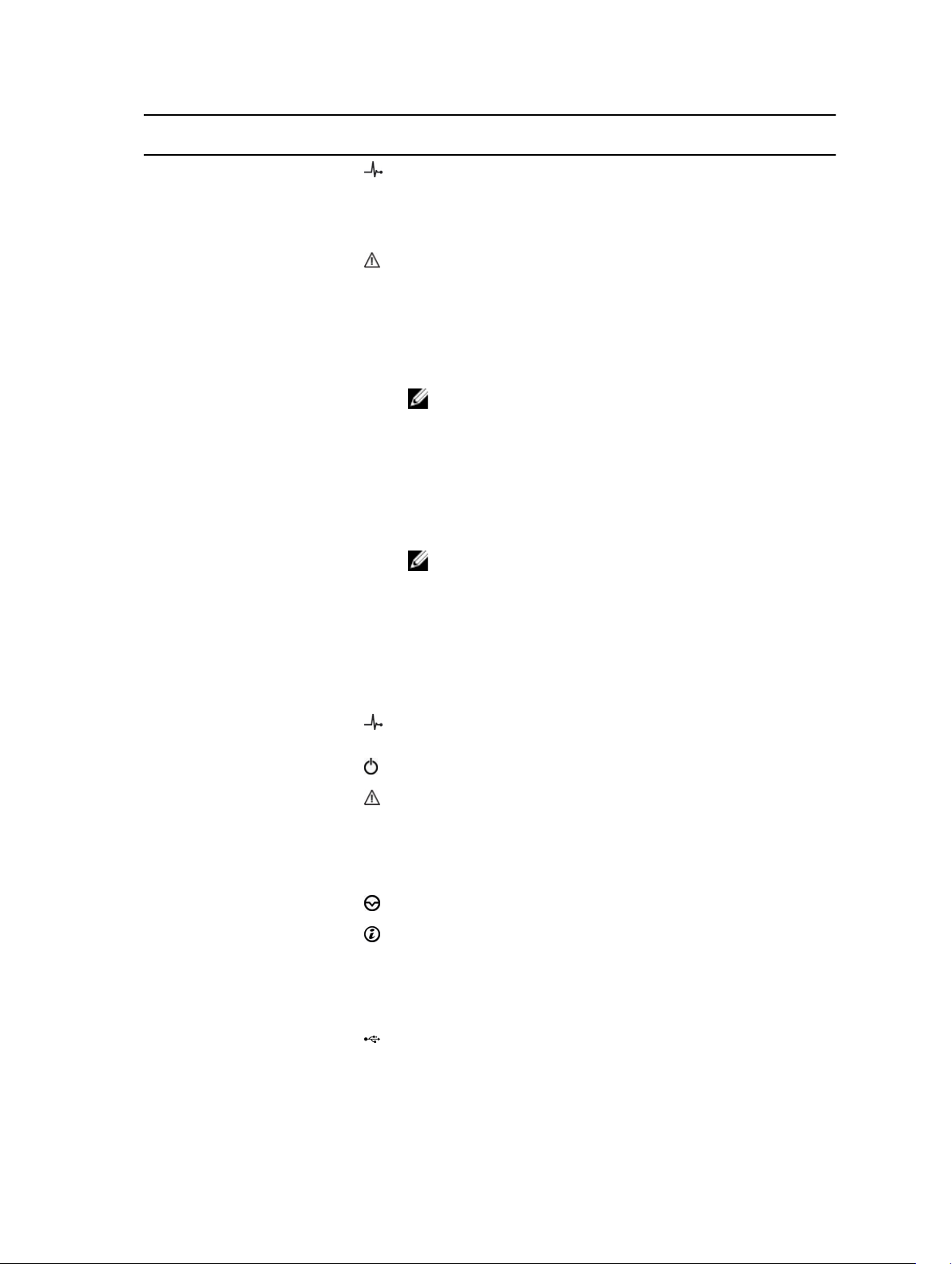
Elem
Steuerung/Merkmal Sym
ent
1 Akkustatusanzeige
Beschreibung
bol
• Blinkt grün (0,5 s ein/1,5 s aus): Akkuaktivität.
• Blinkt schnell grün (0,5 s ein/0,5 s aus): Akku wird
aufgeladen.
• Leuchtet stetig grün: Akku bereit.
2 Anzeige „Akkufehler“
• Aus: Keine Fehler.
• Blinkt gelb: Korrigierbarer Fehler wurde erkannt.
• Leuchtet stetig gelb: Nicht korrigierbarer Fehler erkannt;
Akku austauschen.
3 MGMT-Port (Steckplatz
3/Port 1)
— Ethernet/iSCSI-Port, der in der Regel für Speichersystem-
Verwaltung und Zugriff auf den BMC genutzt wird
ANMERKUNG: Zur Verwendung des MGMT-Ports als iSCSIPort für die Replikation zu einem anderen Storage Center
sind eine Flex-Port-Lizenz und eine Lizenz für die
Replikation erforderlich. Zur Verwendung des MGMT-Ports
als Front-End-Verbindung zu Host-Servern ist eine FlexPort-Lizenz erforderlich.
4 REPL-Port (Steckplatz 3/
Port 2)
— Ethernet/iSCSI-Port, der in der Regel für die Replikation zu
einem anderen Storage Center verwendet wird
ANMERKUNG: Zur Verwendung des REPL-Ports als FrontEnd-Verbindung zu Host-Servern ist eine Flex-Port-Lizenz
erforderlich.
5 SAS-Aktivitätsanzeigen — Es gibt vier SAS PHYs pro SAS-Port.
• Aus: SAS PHY ist nicht verbunden
• Stetig grün: SAS PHY ist verbunden, aber nicht aktiv
• Grün blinkend: SAS PHY ist weder verbunden noch aktiv
6 Speicher-Controller-
Ein: Der Speicher-Controller hat den POST abgeschlossen.
Status
7 Vertiefte Ausschalttaste Derzeit nicht verwendet
8 Speicher-Controller-
Fehler
• Aus: Keine Fehler.
• Leuchtet stetig gelb: Die Firmware hat einen Fehler
festgestellt.
• Blinkt gelb: Der Speicher-Controller führt gerade den POST
aus
9 Vertiefte Reset-Taste Derzeit nicht verwendet
10 Identifizierungs-LED
• Aus: Identifizierung ist deaktiviert.
• Blinkt blau (15 s lang): Identifizierung ist aktiviert.
• Blinkt kontinuierlich blau: Der Speicher-Controller wird in
den ACPI-S5-Zustand (Advanced Configuration and Power
Interface) heruntergefahren.
11 USB-Port Ein USB 3.0-Anschluss
12 Diagnose-LEDs (8) —
• Grüne LEDs 0 bis 3: Hex-POST-Code, niedrige Byte
14
Wissenswertes über das Speichersystem SCv2080
Page 15

Elem
Steuerung/Merkmal Sym
ent
Beschreibung
bol
• Grüne LEDs 4 bis 7: Hex-POST-Code, hohe Byte
13 Serieller Port (3,5-mm-
Nicht für die Verwendung durch den Kunden
Minibuchse)
14 Zwei Optionen:
• Vier iSCSI-Ports
(Steckplatz 1/Port 1,
Steckplatz 1/Port 2,
—
• Aus: Keine Stromversorgung
• Leuchtet stetig gelb: Link
• Blinkt grün: Aktivität
Steckplatz 1/Port 3
und Steckplatz 1/Port
4) mit zwei LEDs pro
Port
• Zwei iSCSI-Ports
(Steckplatz 1/Port 1
und Steckplatz 1/Port
2) mit zwei LEDs pro
Port
15 Mini-SAS-Port B
Back-End-Erweiterungsport B
(Steckplatz 2/Port 2)
16 Mini-SAS-Port A
Back-End-Erweiterungsport A
(Steckplatz 2/Port 1)
Speichersystem SCv2080 Speicher-Controller mit Front-End-SAS-Ports
Die folgende Abbildung zeigt die Funktionen und Anzeigen auf einem Speicher-Controller mit FrontEnd-SAS-Ports.
Abbildung 7. Speichersystem SCv2080 Speicher-Controller mit vier 12-Gb Front-End-SAS-Ports
Elem
Steuerung/Merkmal Sym
ent
1 Akkustatusanzeige
Beschreibung
bol
• Blinkt grün (0,5 s ein/1,5 s aus): Akkuaktivität.
• Blinkt schnell grün (0,5 s ein/0,5 s aus): Akku wird
aufgeladen.
• Leuchtet stetig grün: Akku bereit.
2 Anzeige „Akkufehler“
• Aus: keine Fehler.
• Blinkt gelb: korrigierbarer Fehler wurde erkannt.
• Leuchtet stetig gelb: nicht korrigierbarer Fehler erkannt;
Akku austauschen.
Wissenswertes über das Speichersystem SCv2080
15
Page 16

Elem
Steuerung/Merkmal Sym
ent
3 MGMT-Port (Steckplatz
3/Port 1)
Beschreibung
bol
— Ethernet/iSCSI-Port, der in der Regel für Speichersystem-
Verwaltung und Zugriff auf den BMC genutzt wird
ANMERKUNG: Zur Verwendung des MGMT-Ports als iSCSIPort für die Replikation zu einem anderen Storage Center
sind eine Flex-Port-Lizenz und eine Lizenz für die
Replikation erforderlich. Zur Verwendung des MGMT-Ports
als Front-End-Verbindung zu Host-Servern ist eine FlexPort-Lizenz erforderlich.
4 REPL-Port (Steckplatz 3/
Port 2)
— Ethernet/iSCSI-Port, der in der Regel für die Replikation zu
einem anderen Storage Center verwendet wird
ANMERKUNG: Zur Verwendung des REPL-Ports als FrontEnd-Verbindung zu Host-Servern ist eine Flex-Port-Lizenz
erforderlich.
5 SAS-Aktivitätsanzeigen — Es gibt vier SAS PHYs pro SAS-Port.
• Aus: SAS PHY ist nicht verbunden
• Stetig grün: SAS PHY ist verbunden, aber nicht aktiv
• Grün blinkend: SAS PHY ist weder verbunden noch aktiv
6 Speicher-Controller-
Ein: Der Speicher-Controller hat den POST abgeschlossen.
Modul-Status
7 Vertiefte Ausschalttaste Derzeit nicht verwendet
8 Speicher-Controller-
Modul-Fehler
• Aus: keine Fehler.
• Leuchtet stetig gelb: Die Firmware hat einen Fehler
festgestellt.
• Blinkt gelb: Der Speicher-Controller führt gerade den POST
aus.
9 Vertiefte Reset-Taste Derzeit nicht verwendet
10 Identifizierungs-LED
• Aus: Identifizierung ist deaktiviert.
• Blinkt blau (15 s lang): Identifizierung ist aktiviert.
• Blinkt kontinuierlich blau: Der Speicher-Controller wird in
den ACPI-S5-Zustand (Advanced Configuration and Power
Interface) heruntergefahren.
11 USB-Port Ein USB 3.0-Anschluss
12 Diagnose-LEDs (8) —
• Grüne LEDs 0 bis 3: Hex-POST-Code, niedrige Byte
• Grüne LEDs 4 bis 7: Hex-POST-Code, hohe Byte
13 Serieller Port (3,5-mm-
Nicht für die Verwendung durch den Kunden
Minibuchse)
14 Vier Mini-SAS-Ports mit
hoher Dichte (HD) (Slot
1/Port 1, Slot 1/Port 2,
Slot 1/Port 3 und Slot 1/
Port 4)
— Front-End-Konnektivitätsports
ANMERKUNG: Die Mini-SAS-HD-Ports sind nur für die
Front-End-Konnektivität vorgesehen und können nicht als
Back-End-Erweiterung verwendet werden.
16
Wissenswertes über das Speichersystem SCv2080
Page 17

Elem
Steuerung/Merkmal Sym
ent
15 Mini-SAS-Port B
(Steckplatz 2/Port 2)
16 Mini-SAS-Port A
(Steckplatz 2/Port 1)
Beschreibung
bol
Back-End-Erweiterungsport B
Back-End-Erweiterungsport A
Funktionen und Anzeigen des Kühlungslüfter-Moduls des Speichersystem SCv2080
Speichersysteme SCv2080 enthalten 5 Kühlungslüfter-Module in 5 Steckplätzen.
Abbildung 8. Funktionen und Anzeigen des Kühlungslüfter-Moduls des Speichersystem SCv2080
Element Steuerung/
Merkmal
1 Freigabevorricht
ung
2 Modul OK
3 Lüfterfehler
Symbol Beschreibung
— Drücken Sie auf die Freigabevorrichtung, um das
Kühlungslüfter-Modul zu entfernen.
• Grün – Modul funktioniert ordnungsgemäß
• Gelb – Verlust der Kommunikation mit dem
Kühlungslüfter-Modul, oder gemeldete
Geschwindigkeit des Lüfters liegt außerhalb des
Toleranzbereichs.
Funktionen und Anzeigen des Netzteils des Speichersystem SCv2080
Speichersysteme SCv2080 enthalten 2 Netzteile (PSUs) in 2 Schnittstellen-Steckplätzen.
Wissenswertes über das Speichersystem SCv2080
17
Page 18

Abbildung 9. Funktionen und Anzeigen des Netzteils des Speichersystem SCv2080
Element Steuerung/
Merkmal
1 Freigabevorricht
ung
2 Netzteil-Fehler
3 Wechselstrom-
Fehler
4 Stromversorgung
OK
5 Steckdose — Steckdose für das Speichersystem
6 Betriebsschalter — Steuert die Stromversorgung für das Speichersystem
Besondere Bedingungen werden angezeigt, wenn sich alle drei LEDs im selben Zustand befinden:
• Wenn alle drei LEDs ausgeschaltet sind, verfügt keines der Netzteile über Netzstrom.
• Wenn alle drei LEDs leuchten, kann die GEM-Software (General Enclosure Management) nicht mehr
mit dem Netzteil kommunizieren.
Symbol Beschreibung
— Drücken Sie auf die Freigabevorrichtung, um das
Netzteil zu entfernen.
• Gelb (stetig leuchtend) – Netzteilfehler, Netzteil
liefert keinen Strom.
• Gelb (blinkend) – Netzteil-Firmware wird
heruntergeladen.
• Gelb (stetig leuchtend) – Wechselstrom nicht
erkannt.
• Gelb (blinkend) – Netzteil-Firmware wird
heruntergeladen.
• Grün (stetig leuchtend) – Das Netzteil liefert Strom.
• Grün (blinkend) – Wechselstrom ist vorhanden,
aber dieses Netzteil befindet sich im StandbyModus (das andere Netzteil liefert Strom).
Speichersystem SCv2080-Laufwerke
Das Speichersystem SCv2080 unterstützt nur Dell Enterprise Festplattenlaufwerke (HDDs) und Dell
Enterprise Solid-State-Laufwerke (eSSDs).
Jedes Laufwerk ist in einen Laufwerksträger eingesetzt (sog. DDIC für Disk Drive In Carrier) und jedes
DDIC verfügt über eine Statusanzeige.
18
Wissenswertes über das Speichersystem SCv2080
Page 19

Abbildung 10. DDIC und Statusanzeige
Element Funktion Anzeigecode
1 DDIC-Fehleranzeige
• Gelb – Laufwerkfehler liegt vor.
• Gelb (blinkend) – Blinkt in 1-Sekunden-Intervallen, wenn
die Laufwerk- oder Gehäuseanzeige in Dell Storage Client
auf „On“ (Ein) eingestellt ist.
Neben der Anzeige des betreffenden Laufwerks blinkt auch
die Fehler-LED des Fachs, in dem sich das Laufwerk befindet.
Neben der Gehäuseanzeige blinken auch die Fehler-LEDs aller
Laufwerke und beider Schubladen.
Wissenswertes über das Speichersystem SCv2080
19
Page 20

2
Speichersystem SCv2080-Komponenten austauschen
In diesem Abschnitt wird das Entfernen und Einbauen der Komponenten des Speichersystem SCv2080
beschrieben.
Bei diesen Informationen wird davon ausgegangen, dass Sie die Ersatzkomponente bereits erhalten
haben und bereit sind, sie einzubauen.
Sicherheitsvorkehrungen
Befolgen Sie stets die folgenden Sicherheitshinweise, um Verletzungen und Beschädigungen an den
Storage Center-Geräten zu verhindern.
Wenn in diesem Abschnitt beschriebene Geräte auf eine Weise verwendet werden, die nicht Dell
angegeben wird, ist der von den Geräten bereitgestellte Schutz möglicherweise eingeschränkt. Zu Ihrer
Sicherheit und zum Schutz beachten Sie die in den folgenden Abschnitten beschriebenen Regeln.
ANMERKUNG: Beachten Sie die Sicherheits- und Zulassungsbestimmungen, die mit jeder Storage
Center-Komponente geliefert werden. Garantieinformationen sind in diesem Dokument enthalten
oder wurden als separates Dokument beigelegt.
Sicherheitshinweise zur Montage
Befolgen Sie diese Sicherheitshinweise:
• Dell empfiehlt, dass nur Personen mit Erfahrung in der Rackmontage den Einbau eines SCv2080 in ein
Rack vornehmen.
• Sie benötigen mindestens zwei Personen, um das Gehäuse des Speichersystem aus der Verpackung
zu heben, und drei Personen, um es im Rack zu installieren. Das leere Gehäuse wiegt ca. 62 kg (137
lbs).
• Stellen Sie sicher, dass das Speichersystem immer vollständig geerdet ist, um Beschädigungen durch
elektrostatische Entladungen zu vermeiden.
• Verwenden Sie beim Umgang mit der Speichersystem-Hardware eine Erdungsmanschette (nicht im
Lieferumfang enthalten) oder eine vergleichbare Schutzvorrichtung.
Das Gehäuse muss in einem Rack installiert werden. Die folgenden Sicherheitsanforderungen sind bei der
Montage des Gehäuses zu berücksichtigen:
• Die Rack-Konstruktion muss in der Lage sein, das gesamte Gewicht des installierten Gehäuses zu
unterstützen. Das Design soll stabilisierende Merkmale aufweisen, um zu verhindern, dass das Rack
umfällt oder während der Installation oder bei normalem Gebrauch umgestoßen wird.
• Beim Laden von Gehäusen in ein Rack soll dieses von unten nach oben gefüllt und von oben nach
unten geleert werden.
• Um zu vermeiden, dass das Rack umfällt, ziehen Sie nur ein Gehäuse auf einmal aus dem Rack.
20
Speichersystem SCv2080-Komponenten austauschen
Page 21

• Das Speichersystem muss mit Auslass nach hinten mit niedrigem Druck betrieben werden (von RackTüren und Hindernissen erzeugter Rückdruck darf 5 Pascal [0,5 mm-Wasser-Monitor] nicht
überschreiten).
Elektrische Vorsichtsmaßnahmen
Beachten Sie stets die elektrischen Sicherheitshinweise, um Verletzungen und Beschädigungen an den
Storage Center-Geräten zu verhindern.
WARNUNG: Unterbrechen Sie die Stromversorgung zum Speichersystem, wenn Sie
Komponenten entfernen oder installieren möchten, die nicht Hot-Swap-fähig sind. Achten Sie
beim Trennen der Stromversorgung darauf, dass Sie zuerst das Speichersystem unter
Verwendung des Dell Storage Client herunterfahren und dann die Stromkabel von allen
Netzteilen im Speichersystem und Speichersystem abziehen.
• Stellen Sie eine geeignete Stromquelle mit Überspannungsschutz bereit. Alle Storage CenterKomponenten müssen vor der Stromzufuhr geerdet werden. Stellen Sie sicher, dass die
Stromversorgungskabel über eine sichere Erdungsleitung verfügen. Überprüfen Sie die Erdung, bevor
Sie den Strom anschließen.
• Die Stecker an den Stromkabeln fungieren als primäre Trennelemente. Stellen Sie sicher, dass sich die
Steckdosen in der Nähe der Geräte befinden und leicht zugänglich sind.
• Stellen Sie sicher, dass Sie die Position der Gerätenetzschalter kennen sowie den Einbauort des
Notschalters zum Abschalten des Stroms in dem betreffenden Raum, die Position des Trennschalters
bzw. der betreffenden Steckdose.
• Arbeiten Sie nicht allein, wenn Sie an Hochspannungskomponenten arbeiten.
• Verwenden Sie spezielle Gummimatten als Nichtleiter.
• Entfernen Sie nicht die Abdeckungen vom Netzteil. Trennen Sie stets zuerst die Stromzufuhr, bevor
Sie ein Netzteil vom Speichersystem entfernen.
• Entfernen Sie ein fehlerhaftes Netzteil erst dann, wenn Sie über ein Ersatzmodell des richtigen Typs
verfügen, das sofort eingesetzt werden kann. Ein fehlerhaftes Netzteil muss innerhalb von 24 Stunden
durch ein voll funktionsfähiges Netzteil ersetzt werden.
• Trennen Sie das Speichersystem von der Stromversorgung, bevor Sie es verschieben, oder wenn Sie
vermuten, dass es beschädigt sein könnte. Wenn Sie mehrere Wechselstromquellen verwenden,
trennen Sie die komplette Stromversorgung, um eine vollständige Isolierung sicherzustellen.
Vorsichtsmaßnahmen zum Schutz vor elektrostatischer Entladung
Befolgen Sie stets die Vorsichtsmaßnahmen zum Schutz vor elektrostatischer Entladung, um
Verletzungen und Beschädigungen an den Storage Center-Geräten zu verhindern.
Die elektrostatische Entladung wird durch zwei Objekte mit unterschiedlicher elektrischer Ladung
erzeugt, die miteinander in Berührung kommen. Die daraus resultierende elektrische Entladung (ESD)
kann Schäden an elektronischen Komponenten und Platinen verursachen. Beachten Sie die folgenden
Hinweise, um Ihre Geräte vor elektrostatischer Entladung zu schützen:
• Dellempfiehlt, immer eine antistatische Unterlage zu verwenden und eine Erdungsmanschette zu
tragen, wenn Sie Arbeiten an Komponenten im Inneren des Speichersystem ausführen.
• Beachten Sie alle konventionellen Vorsichtsmaßnahmen zur Vermeidung von elektrostatischer
Entladung, wenn Sie mit Einsteckmodulen und -komponenten arbeiten.
• Verwenden Sie ein geeignetes ESD-Armband oder -Fußband zum Schutz vor elektrostatischer
Entladung.
• Vermeiden Sie die Kontakt mit den Komponenten auf der Rückwandplatine und den
Modulanschlüssen.
• Bewahren Sie sämtliche Komponenten und Platinen bis zur Verwendung immer in ihrem
antistatischen Beutel auf.
Speichersystem SCv2080-Komponenten austauschen
21
Page 22

Allgemeine Vorsichtsmaßnahmen
Beachten Sie stets die allgemeinen Sicherheitshinweise, um Verletzungen und Beschädigungen an den
Storage Center-Geräten zu verhindern.
• Halten Sie den Bereich um das Speichersystem sauber und ordentlich.
• Räumen Sie vom Speichersystem ausgebaute Systemkomponenten beiseite, oder platzieren Sie sie
auf einem Tisch, sodass niemand darüber stolpert.
• Tragen Sie bei der Arbeit mit dem Speichersystem keine lose Kleidung, wie z. B. Krawatten oder
Oberteile mit weiten Ärmeln, die in Kontakt mit elektrischen Schaltungen kommen können oder in
einen Lüfter gesogen werden können.
• Entfernen Sie sämtliche Schmuck- oder Metallgegenstände vom Körper, da sie Strom besonders gut
leiten und daher Kurzschlüsse und Verletzungen zur Folge haben können, wenn sie in Kontakt mit
gedruckten Leiterplatinen oder Bereichen kommen, in denen Strom fließt.
• Heben Sie ein Speichersystem nicht an den Griffen der Netzteile an. Diese sind baulich nicht darauf
ausgelegt, das Gewicht des gesamten Gehäuses zu tragen. Die Gehäuseabdeckung kann zudem
verbogen werden.
• Entfernen Sie vor dem Verschieben eines Speichersystem die Netzteile, um das Gewicht zu
reduzieren.
• Entfernen Sie Laufwerke erst dann, wenn Sie unmittelbar neue Laufwerke einsetzen können.
ANMERKUNG: Um eine ordnungsgemäße Kühlung des Speichersystem zu gewährleisten, müssen in
die nicht belegten Schächte Laufwerkplatzhalter eingesetzt werden.
Maßnahmen vor dem Austausch
Führen Sie die in diesem Abschnitt beschriebenen Maßnahmen vor dem Ersetzen einer Komponente im
Speichersystem SCv2080 durch.
Senden von Diagnosedaten unter Verwendung von Dell SupportAssist
Verwenden Sie Dell SupportAssist, um Diagnosedaten an Dell Technical Support zu senden.
1. Verwenden Sie den Storage Client, um sich mit dem Storage Center zu verbinden.
2. Klicken Sie in der Registerkarte Zusammenfassung auf Senden SupportAssist-Informationen jetzt
senden, das sich unter SupportAssist Aktionen im Fensterbereich Status befindet. Das Dialogfeld
Support Assist-Informationen jetzt senden wird geöffnet.
3. Wählen Sie Storage Center-Konfiguration und dann Detaillierte Protokolle aus.
4. Klicken Sie auf OK.
Der Storage Client zeigt den Status der Aktion SupportAssist an. Ein zweites Dialogfeld wird
angezeigt, wenn die Übertragung der SupportAssist-Informationen erfolgreich abgeschlossen wurde.
5. Klicken Sie auf OK.
6. (Optional) Wenn sich das Storage Center im Wartungsmodus befindet, setzen Sie es wieder in den
normalen Betrieb.
22
Speichersystem SCv2080-Komponenten austauschen
Page 23

Setzen Sie das Storage Center in den Servicemodus
Verwenden Sie Dell Storage Client, um das Storage Center in den Servicemodus zu versetzt, nach dem
Sie die SupportAssist-Daten an den Dell Technical Support geschickt haben.
1. Klicken Sie in der Registerkarte Zusammenfassung auf Einstellungen bearbeiten. Das Dialogfeld
Einstellungen des Storage Center bearbeiten wird geöffnet.
2. Wählen Sie in der Registerkarte Allgemein Wartung aus dem Dropdownmenü Betriebsmodus aus.
3. Klicken Sie auf OK.
Das Storage Center wird in den Wartungsmodus versetzt.
Herunterfahren eines Speicher-Controller
Wenn Sie einen Speicher-Controller ersetzen, verwenden Sie den Dell Storage Client zum Herunterfahren
des Speicher-Controller.
Info über diese Aufgabe
Wenn das Speichersystem über zwei Speicher-Controller verfügt, führt das Herunterfahren eines
Speicher-Controller dazu, dass das Storage Center auf dem anderen Speicher-Controller weiter
ausgeführt wird, welcher dann die Verarbeitung der E/A übernimmt. Wenn das Speichersystem nur über
einen Speicher-Controller verfügt, führt das Herunterfahren des Speicher-Controllers zu einem
Systemausfall.
Schritte
1. Verwenden Sie den Dell Storage Client für die Verbindung mit dem Speichersystem.
2. Klicken Sie auf die Registerkarte Hardware.
3. Wählen Sie im Navigationsbereich der Registerkarte Hardware den Speicher-Controller aus, den Sie
herunterfahren möchten.
4. Klicken Sie im rechten Fensterbereich auf Controller herunterfahren/neu starten. Das Dialogfeld
Controller herunterfahren/neu starten wird angezeigt.
5. Wählen Sie aus dem Dropdown-Menü die Option Controller herunterfahren aus.
6. Klicken Sie auf OK. Der ausgewählte Speicher-Controller wird heruntergefahren.
Herunterfahren des Speichersystem
Wenn Sie das Speichersystem-Gehäuse oder Rack-Schienen austauschen möchten, verwenden Sie den
Dell Storage Client, um das Speichersystem herunterzufahren.
Info über diese Aufgabe
VORSICHT: Das Herunterfahren des Speichersystem führt zu einem Systemausfall.
Schritte
1. Wählen Sie Aktionen → System → Herunterfahren/Neu starten aus. Das Dialogfeld
Herunterfahren/Neu starten wird angezeigt.
2. Wählen Sie aus dem ersten Dropdownmenü die Option Shutdown Controller (Controller
herunterfahren) aus.
3. Klicken Sie auf OK. Nach dem das Speichersystem heruntergefahren ist, ziehen Sie die Stromkabel
der Netzteile.
Speichersystem SCv2080-Komponenten austauschen
23
Page 24

Austauschen von Netzteilen
Das Speichersystem SCv2080 unterstützt zwei Hot-Swap-fähige Netzteileinheiten. Wenn eine Einheit
ausfällt, sorgt die zweite Einheit für die Stromversorgung des Speichersystem.
Identifizieren des fehlerhaften Netzteils
Um zu bestimmen, welche Netzteileinheit fehlerhaft ist, verwenden Sie den Dell Storage Client.
1. Klicken Sie auf die Registerkarte Hardware.
2. Wählen Sie im Navigationsbereich der Registerkarte Hardware das ausgefallene Speichersystem aus
und erweitern Sie es.
3. Machen Sie im Bereich Hardware-Warnungen die Hardware-Warnung ausfindig, die sich auf das
Gehäuse mit dem fehlerhaften Netzteil bezieht.
Abbildung 11. Hardware-Warnung, die das Gehäuse mit dem fehlerhaften Netzteil identifiziert
4. Erweitern Sie im Navigationsbereich der Registerkarte Hardware das im vorherigen Schritt
identifizierte Gehäuse.
5. Wählen Sie Netzteile aus. Der Status der einzelnen Netzteile wird auf der Registerkarte Netzteile
angezeigt.
6. Wählen Sie das fehlerhafte Netzteil aus. Die Position des fehlerhaften Netzteils wird auf der
Registerkarte Netzteil-Ansicht angezeigt.
24
Speichersystem SCv2080-Komponenten austauschen
Page 25

Abbildung 12. Rückansicht des Gehäuses mit Anzeige des fehlerhaften Netzteils
Austauschen eines Netzteils
Führen Sie die folgenden Schritte aus, um ein fehlerhaftes Netzteil auszutauschen.
Voraussetzungen
Verwenden Sie SupportAssist, um Diagnosedaten an Dell Technical Support zu senden.
Info über diese Aufgabe
Sie können Netzteile einzeln austauschen, ohne das Speichersystem herunterzufahren.
Schritte
1. Drücken Sie den Betriebsschalter des Netzteils, um es auszuschalten.
2. Nehmen Sie das Stromkabel aus der Sicherungsklammer, und trennen Sie das Stromkabel vom
Netzteil.
3. Drücken Sie die Entriegelungslasche am Netzteil nach rechts, und ziehen Sie das Modul am Griff aus
dem Gehäuse heraus.
VORSICHT: Die Netzteile sind schwer. Um Verletzungen zu vermeiden, verwenden Sie zum
Entfernen des Moduls beide Hände.
Speichersystem SCv2080-Komponenten austauschen
25
Page 26

Abbildung 13. Entfernen eines Netzteils
1. Freigabelasche 2. Griff
4. Schieben Sie das Austausch-Netzteil in das Gehäuse, bis es sich genau in der vorgesehenen Position
befindet und die Freigabelasche einrastet.
5. Verbinden Sie das Stromkabel mit dem Netzteil und stellen Sie sicher, dass das Kabel an eine
Steckdose angeschlossen ist.
6. Befestigen Sie das Stromkabel mithilfe der Klammer.
Abbildung 14. Befestigen der Stromkabel
7. Drücken Sie den Betriebsschalter des Netzteils, um es einzuschalten.
26
Speichersystem SCv2080-Komponenten austauschen
Page 27

ANMERKUNG: Warten Sie ein paar Sekunden, bis das Speichersystem das Netzteil erkannt und
seinen Status festgestellt hat. Wenn das Netzteil korrekt funktioniert, leuchtet die Strom OKAnzeige grün und die Anzeigen für Netzteilfehler und Wechselstromfehler sind aus.
8. Stellen Sie im Dell Storage Client sicher, dass das neue Netzteil erkannt wurde und als aktiv angezeigt
wird.
Nächste Schritte
Verwenden Sie SupportAssist, um Diagnosedaten an Dell Technical Support zu senden.
Austauschen von Kühlungslüftermodulen
Das Speichersystem SCv2080 unterstützt fünf Kühlungslüfter-Module. Wenn ein Kühlungslüfter-Modul
ausfällt, sorgen die übrigen Kühlungslüfter-Module weiterhin für die Kühlung des Speichersystem.
ANMERKUNG: Wenn ein Kühlungslüfter-Modul ausfällt, erhöht sich die
Kühlungslüftergeschwindigkeit in den verbleibenden Modulen erheblich, damit für ausreichende
Kühlung gesorgt ist. Nach dem Einsetzen des neuen Kühlungslüfter-Moduls sinkt die
Kühlungslüftergeschwindigkeit langsam wieder.
Identifizieren des fehlerhaften Kühlungslüftermoduls
Um zu bestimmen, welches Kühlungslüfter-Modul fehlerhaft ist, verwenden Sie den Dell Storage Client.
1. Klicken Sie auf die Registerkarte Hardware.
2. Wählen Sie im Navigationsbereich der Registerkarte Hardware das ausgefallene Speichersystem aus
und erweitern Sie es.
3. Machen Sie im Bereich Hardware-Warnungen die Hardware-Warnung ausfindig, die sich auf das
Gehäuse mit dem fehlerhaften Kühlungslüfter bezieht.
Abbildung 15. Hardware-Warnung, die das Gehäuse mit dem fehlerhaften Kühlungslüfter identifiziert
4. Erweitern Sie im Navigationsbereich der Registerkarte Hardware das im vorherigen Schritt
identifizierte Gehäuse.
Speichersystem SCv2080-Komponenten austauschen
27
Page 28

5. Wählen Sie Kühlungslüfter aus. Der Status der einzelnen Kühlungslüfter wird auf der Registerkarte
Kühlungslüfter angezeigt.
6. Wählen Sie den fehlerhaften Kühlungslüfter aus. Die Position des fehlerhaften Kühlungslüftermoduls
wird auf der Registerkarte Lüfter-Ansicht angezeigt.
Abbildung 16. Rückansicht des Gehäuses mit Anzeige des fehlerhaften Kühlungslüfter-Moduls
Austauschen eines Kühlungslüftermoduls
Führen Sie die folgenden Schritte aus, um ein fehlerhaftes Kühlungslüftermodul auszutauschen.
Voraussetzungen
Verwenden Sie SupportAssist, um Diagnosedaten an Dell Technical Support zu senden.
Info über diese Aufgabe
Sie können die Kühlungslüftermodule einzeln austauschen, ohne das Speichersystem herunterzufahren.
Schritte
1. Drücken Sie auf die Entriegelungslasche, und ziehen Sie das Kühlungslüfter-Modul am Griff aus dem
Gehäuse heraus.
VORSICHT: Die Lüftermodule sind schwer. Um Verletzungen zu vermeiden, verwenden Sie
beide Hände zum Entfernen des Moduls.
28
Speichersystem SCv2080-Komponenten austauschen
Page 29

Abbildung 17. Entfernen eines Kühlungslüfter-Moduls
1. Lüftermodul 2. Freigabelasche
2. Drehen Sie das Austausch-Kühlungslüfter-Modul, sodass sich die Freigabelasche und der Griff auf
der richtigen Seite befinden.
3. Schieben Sie das Austausch-Kühlungslüfter-Modul in das Gehäuse, bis es sich genau in der
vorgesehenen Position befindet und die Freigabelasche einrastet.
ANMERKUNG: Warten Sie ein paar Sekunden, bis das Gehäuse das Kühlungslüfter-Modul
erkannt und seinen Status festgestellt hat. Wenn der Kühlungslüfter korrekt funktioniert,
leuchtet die Modul OK-LED grün und die LEDs für Akkufehler und Lüfterfehler sind aus.
Zusätzlich wechselt die Statusanzeige für den Kühlungslüfter im Dell Storage Client auf grün.
4. Stellen Sie im Dell Storage Client sicher, dass das neue Kühlungslüfter-Modul erkannt wurde und als
aktiv angezeigt wird.
Nächste Schritte
Verwenden Sie SupportAssist, um Diagnosedaten an Dell Technical Support zu senden.
Austauschen von Festplatten
Das Speichersystem SCv2080 unterstützt bis zu 84 Hot-Swap-fähige 3,5‐Zoll-Festplattenlaufwerke in
einer Konfiguration mit 2 Schubladen, drei Reihen und 14 Spalten. Die Festplattenlaufwerke sind über
DDIC-Laufwerksträger mit der Rückwandplatine verbunden (DDIC steht für Disk Drive in Carrier).
Speichersystem SCv2080 – Laufwerknummerierung
Die Laufwerkschächte im Speichersystem SCv2080 sind im oberen Fach von 1-42 und im unteren Fach
von 43-84 nummeriert.
Speichersystem SCv2080-Komponenten austauschen
Dell Storage Client identifiziert die Laufwerke mit XX-YY, wobei XX für die
29
Page 30

Nummer der Einheiten-ID des Speichersystem steht und YY für die Laufwerkposition innerhalb des
Speichersystem.
Abbildung 18. Schubladen- und Laufwerknummerierung des Speichersystem SCv2080
1. Untere Schublade von oben betrachtet 2. Oberen Schublade von oben betrachtet
Identifizieren des fehlerhaften Festplattenlaufwerks
Um zu bestimmen, welches Festplattenlaufwerk fehlerhaft ist, verwenden Sie den Dell Storage Client.
1. Klicken Sie auf die Registerkarte Hardware.
2. Wählen Sie im Navigationsbereich der Registerkarte Hardware das ausgefallene Speichersystem aus
und erweitern Sie es.
3. Machen Sie im Bereich Hardware-Warnungen die Hardware-Warnung ausfindig, die sich auf das
Gehäuse mit dem fehlerhaften Festplattenlaufwerk bezieht.
30
Speichersystem SCv2080-Komponenten austauschen
Page 31

Abbildung 19. Hardware-Warnung, die das Gehäuse mit dem fehlerhaften Festplattenlaufwerk
identifiziert
4. Erweitern Sie im Navigationsbereich der Registerkarte Hardware das im vorherigen Schritt
identifizierte Gehäuse.
5. Wählen Sie Festplatten aus. Der Status der einzelnen Laufwerks-Schubladen wird auf der
Registerkarte Disks (Festplatten) angezeigt.
6. Erweitern Sie die Schublade mit dem fehlerhaften Festplattenlaufwerk, und wählen Sie dann das
fehlerhafte Festplattenlaufwerk aus. Die Position des fehlerhaften Festplattenlaufwerks wird auf der
Registerkarte Festplatten-Ansicht angezeigt.
Speichersystem SCv2080-Komponenten austauschen
31
Page 32

Abbildung 20. Ansicht der inneren Schublade mit Anzeige des fehlerhaften Festplattenlaufwerks
Austauschen eines Festplattenlaufwerks
Gehen Sie folgendermaßen vor, um ein fehlerhaftes Festplattenlaufwerk auszutauschen.
Voraussetzungen
Verwenden Sie SupportAssist, um Diagnosedaten an Dell Technical Support zu senden.
Info über diese Aufgabe
Festplattenlaufwerke können einzeln und ohne Herunterfahren des Speichersystem ausgetauscht
werden.
Schritte
1. Suchen Sie das SCv2080 und die Schublade mit dem fehlerhaften Laufwerk. Um die Schublade mit
dem fehlerhaften Laufwerk zu identifizieren, suchen Sie nach einer Schubladenfehler-LED.
VORSICHT: Stellen Sie vor dem Öffnen einer Schublade sicher, dass der Dell Storage Client
keine Temperaturwarnung anzeigt. Dieses Problem muss ggf. zuerst gelöst werden, um einen
potenziellen Laufwerkausfall oder Datenverlust zu verhindern.
2. Halten Sie beide Schubladenverriegelungen zur Mitte der Schublade hin gedrückt, und ziehen Sie die
Schublade vollständig heraus, bis es nicht mehr weitergeht.
32
Speichersystem SCv2080-Komponenten austauschen
Page 33

Abbildung 21. Öffnen der Schublade
1. Schubladenverriegelungen (2 pro
2. Schublade (2 pro Gehäuse)
Schublade)
VORSICHT: Wenn das SCv2080 zu lange mit offenen Laufwerkschubladen betrieben wird (je
nach Höhe über NN), kann sich das Gehäuse überhitzen. Überhitzung kann zu
Laufwerkfehlern und Datenverlust führen, wodurch die Garantie erlöschen kann.
3. Ermitteln Sie mithilfe der leuchtenden LED das ausgefallene DDIC.
4. Drücken Sie die Entriegelungstaste, um das DDIC zu lösen.
Speichersystem SCv2080-Komponenten austauschen
33
Page 34

Abbildung 22. Entfernen des Laufwerks aus der Schublade
5. Warten Sie etwa zehn Sekunden, bis das Laufwerk heruntergefahren ist.
6. Schieben Sie das DDIC nach oben und heraus, bis es vollständig aus dem DDIC-Steckplatz gelöst ist.
ANMERKUNG: Lassen Sie das Laufwerk im Träger, denn das neue Laufwerk befindet sich
ebenfalls in einem Träger. Wenn Sie versuchen, den Träger zu entfernen, kann der Träger
beschädigt werden.
7. Installieren Sie das Ersatz-DDIC.
a. Halten Sie das Laufwerk am DDIC und schieben Sie es fast vollständig in den Steckplatz.
b. Drücken Sie mit beiden Händen (Daumen und Zeigefinger) fest nach unten und drücken Sie
gleichmäßig auf das DDIC.
34
Speichersystem SCv2080-Komponenten austauschen
Page 35

Abbildung 23. Einsetzen der Schublade in die Schublade
c. Während Sie den Druck nach unten beibehalten, schieben Sie die obere Platte des DDIC in
Richtung der Rückseite der Schublade, bis sie einrastet.
Abbildung 24. Sichern des Laufwerks in der Schublade
Speichersystem SCv2080-Komponenten austauschen
35
Page 36

ANMERKUNG: Es ist möglich, dass ein Laufwerk offenbar richtig eingesetzt wurde, jedoch
nicht vollständig eingerastet ist, was schließlich zur Folge hat, dass es sich löst. Überprüfen
Sie nach der Installation eines Laufwerks den Entriegelungsknopf in der Mitte des DDIC.
Wenn das Laufwerk NICHT vollständig eingerastet ist, ist unter der Pfeil-Schaltfläche eine
gelbe Linie zu sehen. Wenn die gelbe Linie zu sehen ist, dann entfernen Sie das Laufwerk
und installieren Sie es erneut.
VORSICHT: Wenn das DDIC nicht einrastet, verwenden Sie es nicht, und fordern Sie ein
neues von den Dell Technical Support. Wenn ein fehlerhaftes DDIC innerhalb einer
geschlossenen Schublade nicht eingerastet ist, kann dies dazu führen, dass die Schublade
nicht geöffnet werden kann.
8. Schließen Sie die Schublade.
a. Suchen Sie die zwei Entriegelungstasten auf halbem Weg der Gleitschienen auf jeder Seite der
Schublade.
b. Drücken Sie die Entriegelungstasten nach innen und schieben Sie die Schublade mit Ihrem Körper
in Richtung des Gehäuses, bis sich die Sperren lösen.
c. Platzieren Sie Ihre Hände auf der Frontblende und drücken Sie die Schublade weiter nach innen,
bis die Frontblende mit dem Gehäuse bündig ist und die Frontschubladensperren einrasten.
Abbildung 25. Schließen der Schublade
WARNUNG: Halten Sie Ihre Finger vom Gehäuse weg, wenn sich die Schublade schließt.
9. Stellen Sie im Dell Storage Client sicher, dass das Ersatz-Festplattenlaufwerk erkannt wird und als
aktiv angezeigt wird. Falls
Dell Storage Client meldet, dass nicht zugewiesene Festplatten vorhanden
sind, lesen Sie Dell Storage Client Administrator’s Guide (Administratorhandbuch für Dell Storage
Client) für Anweisungen zum Verwalten nicht zugewiesener Festplatten.
ANMERKUNG: Warten Sie ein paar Sekunden, bis das Gehäuse das Festplattenlaufwerk erkannt
und seinen Status festgestellt hat. Bei ordnungsgemäßem Betrieb des Festplattenlaufwerks
wechselt die Anzeige im Dell Storage Client auf grün und die LED auf dem DDIC ist aus.
Nächste Schritte
Verwenden Sie SupportAssist, um Diagnosedaten an die Dell Technical Support zu senden.
36
Speichersystem SCv2080-Komponenten austauschen
Page 37

Austauschen des Speicher-Controller-Akkus
Jeder Speicher-Controller enthält einen Hot-Swap-fähigen Akku. Dieser Akku bietet genügend Notstrom,
um bei einem Stromausfall wichtige Informationen sichern zu können.
Voraussetzungen
Verwenden Sie SupportAssist, um Diagnosedaten an Dell Technical Support zu senden.
Info über diese Aufgabe
Speicher-Controller-Akkus können ohne Herunterfahren des Speichersystem ausgetauscht werden.
Schritte
1. Drücken Sie auf die Entriegelungslasche, und schieben Sie den Akku aus dem Speicher-Controller
heraus.
Abbildung 26. Austauschen des Speicher-Controller-Akkus
1. Akku 2. Freigabelasche
3. Speicher-Controller
2. Richten Sie den Ersatzakku am Schlitz auf dem Speicher-Controller aus.
3. Schieben Sie den Akku in den Speicher-Controller hinein, bis die Entriegelungslasche einrastet.
Nächste Schritte
Verwenden Sie SupportAssist, um Diagnosedaten an Dell Technical Support zu senden.
Austauschen eines fehlerhaften Speicher-Controller
Das Speichersystem SCv2080 unterstützt redundante, Hot-Swap-fähige Speicher-Controller.
Speicher-Controller bieten die folgenden Datenpfad- und Gehäuseverwaltungsfunktionen für das
Speichersystem:
• Überwachung und Steuerung von einigen der Umgebungselemente des Speichersystem (wie
Temperatur, Lüfter, Netzteile) sowie der LEDs des Speichersystem
• Zugriffssteuerung für die Festplatten
Speichersystem SCv2080-Komponenten austauschen
37
Page 38

• Kommunikation der Speicherattribute und Zustände an das Speichersystem
ANMERKUNG: Senden Sie den Akku des Speicher-Controller nicht zusammen mit dem fehlerhaften
Speicher-Controller zurück. Im Ersatz-Speicher-Controller ist kein neuer Akku enthalten.
Identifizieren des fehlerhaften Speicher-Controller
Um zu bestimmen, welcher Speicher-Controller fehlerhaft ist, verwenden Sie den Dell Storage Client.
1. Klicken Sie auf die Registerkarte Hardware.
2. Wählen Sie im Navigationsbereich der Registerkarte Hardware das ausgefallene Speichersystem aus
und erweitern Sie es.
3. Machen Sie im Bereich Hardware-Warnungen die Hardware-Warnung ausfindig, die sich auf das
Gehäuse mit dem fehlerhaften
Speicher-Controller bezieht.
Abbildung 27. Hardware-Warnung, die das Gehäuse mit dem fehlerhaften Speicher-Controller
identifiziert
4. Erweitern Sie im Navigationsbereich der Registerkarte „Hardware“ den Eintrag Gehäuse.
5. Klicken Sie auf I/O-Module. Der Status der einzelnen Speicher-Controller wird auf der Registerkarte
I/O-Module angezeigt.
6. Wählen Sie den fehlerhaften Speicher-Controller aus, um seine Position auf der Registerkarte IO-
Modul-Ansicht
38
anzuzeigen.
Speichersystem SCv2080-Komponenten austauschen
Page 39

Abbildung 28. Rückansicht des Gehäuses mit Anzeige des fehlerhaften Speicher-Controller
Austauschen eines einzelnen Speicher-Controller
Gehen Sie folgendermaßen vor, um einen einzelnen fehlerhaften Speicher-Controller auszutauschen.
Voraussetzungen
1. Verwenden Sie SupportAssist, um Diagnosedaten an Dell Technical Support zu senden.
2. Fahren Sie den Speicher-Controller mithilfe des Dell Storage Client herunter.
Info über diese Aufgabe
Speicher-Controller können einzeln und ohne Herunterfahren des Speichersystem ausgetauscht werden.
Schritte
1. Stellen Sie sicher, dass alle Kabel beschriftet sind.
2. Trennen Sie alle Kabel vom Speicher-Controller, der heruntergefahren wurde.
3. Entfernen Sie den Akku aus dem Speicher-Controller.
4. Drücken Sie auf die Entriegelungslasche auf dem Speicher-Controller-Entriegelungshebel.
5. Ziehen Sie den Entriegelungshebel vom Gehäuse weg.
6. Ziehen Sie den Speicher-Controller am Entriegelungshebel vom Gehäuse weg.
Speichersystem SCv2080-Komponenten austauschen
39
Page 40

Abbildung 29. Austauschen eines fehlerhaften Speicher-Controller
1. Speicher-Controller 2. Entriegelungshebel
7. Suchen Sie den zuvor entfernten Akku und setzen Sie ihn in den Ersatz-Speicher-Controller ein.
a. Richten Sie den Akku am Schlitz auf dem Speicher-Controller aus.
b. Schieben Sie den Akku in den Speicher-Controller hinein, bis die Entriegelungslasche einrastet.
8. Schieben Sie den neuen Speicher-Controller in das Gehäuse hinein, bis er fest sitzt.
9. Bringen Sie die Kabel wieder am Speicher-Controller an.
10. Drücken Sie den Entriegelungshebel zum Gehäuse hin, bis er einrastet. Der Speicher-Controller
schaltet sich ein.
ANMERKUNG: Wenn ein Speicher-Controller eingeschaltet wird, gibt es eine Verzögerung von
einer Minute, während der der Speicher-Controller für den Start vorbereitet wird. Während
dieser Zeit ist der einzige Hinweis darauf, dass der Speicher-Controller eingeschaltet ist, das
Leuchten der LEDs auf dem Speicher-Controller. Nach dieser Verzögerung werden die Lüfter
und LEDs aktiviert, um darauf hinzuweisen, dass der Speicher-Controller startet.
11. Stellen Sie im Dell Storage Client sicher, dass der Ersatz-Speicher-Controller erkannt wurde und als
aktiv angezeigt wird.
ANMERKUNG: Wenn die Storage Center-Software auf dem Ersatz-Speicher-Controller älter ist
als die Software auf dem vorhandenen Speicher-Controller, aktualisiert das Speichersystem den
Ersatz-Speicher-Controller mit der Software-Version auf dem vorhandenen SpeicherController. Die Aktualisierung der Storage Center-Software auf dem Ersatz-Speicher-Controller
kann zwischen 15 und 45 Minuten dauern.
12. Löschen Sie den Swap-Status für den Temperatursensor und das IO-Modul.
a. Klicken Sie auf die Registerkarte Hardware.
b. Erweitern Sie im Navigationsbereich der Registerkarte Hardware das Gehäuse.
c. Wählen Sie Temperatursensoren aus.
40
Speichersystem SCv2080-Komponenten austauschen
Page 41

d. Klicken Sie im rechten Fensterbereich mit der rechten Maustaste auf den Sensor, und klicken Sie
anschließend auf Swap-Status löschen.
e. Wählen Sie die Option IO-Module aus.
f. Klicken Sie im rechten Fensterbereich mit der rechten Maustaste auf das Modul, und klicken Sie
anschließend auf
g. Klicken Sie auf die Registerkarte Warnungen.
h. Klicken Sie mit der rechten Maustaste auf die Warnungen für die Temperatursensoren und IO-
Module, und klicken Sie anschließend auf
ANMERKUNG: Die Warnungen werden möglicherweise nicht sofort angezeigt. Wenn die
Warnungen nicht angezeigt werden, warten Sie 10 Sekunden, und klicken Sie anschließend
Aktualisieren.
auf
Nächste Schritte
Verwenden Sie SupportAssist, um Diagnosedaten an Dell Technical Support zu senden.
Swap-Status löschen.
Bestätigen.
Austauschen beider Speicher-Controller nacheinander
Verwenden Sie dieses Verfahren, um beide Speicher-Controller einzeln auszutauschen.
Voraussetzungen
1. Verwenden Sie SupportAssist, um Diagnosedaten an die Dell Technical Support zu senden.
2. Fahren Sie den linken Speicher-Controller herunter.
Info über diese Aufgabe
Dieses Verfahren ist hilfreich, wenn Sie einen beeinträchtigten, aber nach wie vor betriebsfähigen
Speicher-Controller austauschen möchten.
Schritte
1. Stellen Sie sicher, dass alle Kabel beschriftet sind.
2. Ziehen Sie alle Kabel vom linken Speicher-Controller ab.
3. Entfernen Sie den Akku aus dem linken Speicher-Controller.
4. Drücken Sie die Freigabelasche des oberen Speicher-Controller nach unten und ziehen Sie den
Entriegelungshebel vom Gehäuse weg.
ANMERKUNG: Warten Sie, bis keine Speicher-Controller-Anzeige mehr leuchtet, bevor Sie den
Speicher-Controller entfernen.
5. Ziehen Sie den Speicher-Controller am Entriegelungshebel vom Gehäuse weg.
Speichersystem SCv2080-Komponenten austauschen
41
Page 42

Abbildung 30. Austauschen eines fehlerhaften Speicher-Controller
1. Speicher-Controller 2. Entriegelungshebel
6. Suchen Sie den zuvor entfernten Akku und setzen Sie ihn in den Ersatz-Speicher-Controller ein.
a. Richten Sie den Akku am Schlitz auf dem Speicher-Controller aus.
b. Schieben Sie den Akku in den Speicher-Controller hinein, bis die Entriegelungslasche einrastet.
7. Schieben Sie den neuen Speicher-Controller in das Gehäuse hinein, bis er fest sitzt.
8. Schließen Sie alle Kabel wieder an den Speicher-Controller an.
9. Drücken Sie den Entriegelungshebel zum Gehäuse hin, bis er einrastet. Der Speicher-Controller
schaltet sich ein.
ANMERKUNG: Wenn ein Speicher-Controller eingeschaltet wird, gibt es eine Verzögerung von
einer Minute, während der der Speicher-Controller für den Start vorbereitet wird. Während
dieser Zeit ist der einzige Hinweis darauf, dass der Speicher-Controller eingeschaltet ist, das
Leuchten der LEDs auf dem Speicher-Controller. Nach dieser Verzögerung werden die Lüfter
und LEDs aktiviert, um darauf hinzuweisen, dass der Speicher-Controller startet.
10. Stellen Sie im Dell Storage Client sicher, dass der neue Speicher-Controllererkannt wurde und als
aktiv angezeigt wird.
ANMERKUNG: Wenn die Storage Center-Software auf dem Ersatz-Speicher-Controller älter ist
als die Software auf dem vorhandenen Speicher-Controller, aktualisiert das Speichersystem den
Ersatz-Speicher-Controller mit der Software-Version auf dem vorhandenen SpeicherController. Die Aktualisierung der Storage Center-Software auf dem Ersatz-Speicher-Controller
kann zwischen 15 und 45 Minuten dauern.
11. Löschen Sie den Swap-Status für den Temperatursensor und das IO-Modul.
a. Klicken Sie auf die Registerkarte Hardware.
b. Erweitern Sie im Navigationsbereich der Registerkarte Hardware das Gehäuse.
c. Wählen Sie Temperatursensoren aus.
42
Speichersystem SCv2080-Komponenten austauschen
Page 43

d. Klicken Sie im rechten Fensterbereich mit der rechten Maustaste auf den Sensor, und klicken Sie
anschließend auf Swap-Status löschen.
e. Wählen Sie die Option IO-Module aus.
f. Klicken Sie im rechten Fensterbereich mit der rechten Maustaste auf das Modul, und klicken Sie
anschließend auf
g. Klicken Sie auf die Registerkarte Warnungen.
h. Klicken Sie mit der rechten Maustaste auf die Warnungen für die Temperatursensoren und IO-
Module, und klicken Sie anschließend auf
ANMERKUNG: Die Warnungen werden möglicherweise nicht sofort angezeigt. Wenn die
Warnungen nicht angezeigt werden, warten Sie 10 Sekunden, und klicken Sie anschließend
Aktualisieren.
auf
12. Löschen Sie den Swap-Status für den Temperatursensor und bestätigen Sie die Warnung.
a. Klicken Sie auf die Registerkarte Hardware.
b. Erweitern Sie im Navigationsbereich der Registerkarte Hardware das Gehäuse.
c. Wählen Sie Temperatursensoren aus.
d. Klicken Sie im rechten Fensterbereich mit der rechten Maustaste auf den Sensor, und klicken Sie
anschließend auf Swap-Status löschen.
e. Klicken Sie auf die Registerkarte Warnungen.
f. Klicken Sie mit der rechten Maustaste auf die Warnung, und wählen Sie Bestätigen aus.
ANMERKUNG: Die Warnung wird möglicherweise nicht sofort angezeigt. Wenn die Warnung
nicht angezeigt wird, warten Sie 10 Sekunden, und klicken Sie anschließend auf
Aktualisieren.
13. Fahren Sie den anderen Speicher-Controller herunter, und wiederholen Sie die obigen Schritte.
Swap-Status löschen.
Bestätigen.
Nächste Schritte
Verwenden Sie SupportAssist, um Diagnosedaten an Dell Technical Support zu senden.
Beide Speicher-Controller gleichzeitig ersetzen
Wenn Sie beide Speicher-Controller gleichzeitig ersetzen müssen, wenden Sie sich an Dell Technical
Support
.
Austauschen von Rack-Schienen
Rack-Schienen werden verwendet, um das Speichersystem SCv2080 in ein Rack einzubauen.
Voraussetzungen
1. Verwenden Sie SupportAssist, um Diagnosedaten an Dell Technical Support zu senden.
2. Fahren Sie das Speichersystem unter Verwendung von Dell Storage Client herunter.
Info über diese Aufgabe
ANMERKUNG: Der Austausch von Rack-Schienen muss während eines geplanten Wartungsfensters
ausgeführt werden, wenn das Storage Center-System nicht für das Netzwerk verfügbar sein muss.
Schritte
1. Stellen Sie sicher, dass alle Kabel beschriftet sind.
2. Ziehen Sie alle Kabel vom Speichersystem ab.
3. Entfernen Sie die Kunststoffabdeckungen von den Montagewinkeln.
4. Entfernen Sie die Schrauben, mit denen das Gehäuse am Rack befestigt ist.
Speichersystem SCv2080-Komponenten austauschen
43
Page 44

5. Lösen Sie das Speichersystem aus den Rack-Schienen.
WARNUNG: Versuchen Sie nicht, das Speichersystem allein anzuheben. Lassen Sie sich stets
von mindestens einer weiteren Person beim Anheben des Speichersystem helfen. Bei einer
Installation oberhalb der unteren 20-HE-Markierung eines Racks muss ein vom Kunden
bereitgestellter mechanischer Lift eingesetzt werden, um Verletzungen zu vermeiden.
6. Entfernen Sie die Rack-Schienen aus dem Rack.
7. Montieren Sie die Austausch-Rack-Schienen im Rack.
8. Setzen Sie das Speichersystem in die Rack-Schienen ein.
9. Starten Sie das Speichersystem und das optionale Erweiterungsgehäuse.
Nächste Schritte
Verwenden Sie SupportAssist, um Diagnosedaten an Dell Technical Support zu senden.
Maßnahmen nach dem Austausch
Starten Sie nach dem Austausch einer Komponente im Speichersystem SCv2080 das Speichersystem
(wenn es zuvor heruntergefahren wurde) und verwenden Sie SupportAssist, um Diagnosedaten an die
Dell Technical Support zu senden. Setzen Sie danach das System in den normalen Betrieb zurück, indem
Sie den Wartungsmodus deaktivieren.
Starten des Speicher-Controller
Wenn der Speicher-Controller zuvor heruntergefahren wurde, führen Sie dieses Verfahren aus, um es zu
starten.
1. Schließen Sie die Stromkabel an die Netzteile des Speichersystem an.
2. Schalten Sie das Speichersystem ein, indem Sie die Netzschalter auf den Netzteilen der drücken.
ANMERKUNG: Wenn das Speichersystem eingeschaltet wird, gibt es eine Verzögerung von
einer Minute, während der SCv2080 für den Start vorbereitet wird. Während dieser Zeit ist der
einzige Hinweis darauf, dass der SCv2080 eingeschaltet ist, das Leuchten der LEDs auf den
Speicher-Controller. Nach dieser Verzögerung werden die Lüfter und LEDs des SCv2080
aktiviert. Dies ist ein Hinweis darauf, dass das Speichersystem startet.
3. Stellen Sie anhand von Dell Storage Client sicher, dass das Ersatzteil erkannt wurde und als aktiv
angezeigt wird.
Senden von Diagnosedaten unter Verwendung von Dell SupportAssist
Verwenden Sie Dell SupportAssist, um Diagnosedaten an Dell Technical Support zu senden.
1. Verwenden Sie den Storage Client, um sich mit dem Storage Center zu verbinden.
2. Klicken Sie in der Registerkarte Zusammenfassung auf Senden SupportAssist-Informationen jetzt
senden
Support Assist-Informationen jetzt senden wird geöffnet.
3. Wählen Sie Storage Center-Konfiguration und dann Detaillierte Protokolle aus.
4. Klicken Sie auf OK.
Der Storage Client zeigt den Status der Aktion SupportAssist an. Ein zweites Dialogfeld wird
angezeigt, wenn die Übertragung der SupportAssist-Informationen erfolgreich abgeschlossen wurde.
5. Klicken Sie auf OK.
6. (Optional) Wenn sich das Storage Center im Wartungsmodus befindet, setzen Sie es wieder in den
normalen Betrieb.
, das sich unter SupportAssist Aktionen im Fensterbereich Status befindet. Das Dialogfeld
44
Speichersystem SCv2080-Komponenten austauschen
Page 45

Fehlerbehebung bei den Komponenten des SCv2080
Dieser Abschnitt enthält grundlegende Schritte zur Fehlerbehebung bei Komponenten des
Speichersysteme SCv2080.
Fehlerbehebung der Netzteile
So beheben Sie Fehler bei Netzteilen (PSUs):
1. Überprüfen Sie den Status des Netzteils unter Verwendung von Dell Storage Client.
2. Bestimmen Sie den Status der Netzteil-LEDs.
• Wenn die Netzteil-Fehleranzeige leuchtet, ist das Netzteil fehlerhaft.
• Wenn die Strom OK-LED nicht leuchtet, überprüfen Sie das Stromkabel und die Stromquelle, mit
der das Netzteil verbunden ist.
– Schließen Sie ein anderes Gerät an die Stromquelle an, und überprüfen Sie, ob das Gerät
funktioniert.
– Schließen Sie das Stromkabel an eine andere Netzstromquelle an.
– Tauschen Sie das Stromkabel aus.
• Wenn die Wechselstrom-Fehler-LED leuchtet, liefert das Netzteil keinen Strom. Das andere
Netzteil liefert jedoch möglicherweise weiterhin Strom.
3. Setzen Sie die Netzteile neu ein, indem Sie sie entfernen und neu installieren.
3
ANMERKUNG: Warten Sie ein paar Sekunden, bis das Speichersystem das Netzteil erkannt und
seinen Status festgestellt hat.
Fehlerbehebung bei Kühlungslüfter-Modulen
So beheben Sie Fehler bei Kühlungslüfter-Modulen:
1. Überprüfen Sie den Status des Kühlungslüfter-Moduls unter Verwendung von Dell Storage Client.
2. Bestimmen Sie den Status der Kühlungslüfter-Modul-LEDs.
Wenn die Kühlungslüfter-Fehleranzeige leuchtet, ist das Kühlungslüfter-Modul fehlerhaft.
3. Setzen Sie das Kühlungslüfter-Modul neu ein, indem Sie es zunächst ausbauen und dann wieder
einbauen.
ANMERKUNG: Warten Sie ein paar Sekunden, bis das Speichersystem das Kühlungslüfter-Modul
erkannt und seinen Status festgestellt hat.
Fehlerbehebung bei den Komponenten des SCv2080
45
Page 46

Fehlerbehebung bei Festplattenlaufwerken
So beheben Sie Fehler bei Festplattenlaufwerken:
1. Überprüfen Sie den Status des Festplattenlaufwerks unter Verwendung von Dell Storage Client.
2. Bestimmen Sie den Status der DDIC-LED.
• Wenn die DDIC-Fehler-LED leuchtet, ist das Festplattenlaufwerk fehlerhaft.
• Wenn die DDIC-Fehler-LED nicht leuchtet, fahren Sie mit dem nächsten Schritt fort.
3. Überprüfen Sie die Anschlüsse, und platzieren Sie das DDIC neu.
VORSICHT: Führen Sie diesen Schritt nur auf nicht verwalteten Laufwerken durch oder
nachdem Sie sich vergewissert haben, dass das betreffende Laufwerk keine Benutzerdaten
enthält. Die Fehler-LED allein ist noch kein Anzeichen dafür, dass das Laufwerk sicher
entfernt werden kann.
a. Entfernen Sie das DDIC.
b. Überprüfen Sie das DDIC und die Rückwandplatine, um sicherzustellen, dass die Anschlüsse nicht
beschädigt sind.
c. Setzen Sie das DDIC wieder ein. Stellen Sie dabei sicher, dass das DDIC die Rückwandplatine
berührt.
Fehlerbehebung bei Speicher-Controller
So beheben Sie Fehler bei Speicher-Controller:
1. Überprüfen Sie den Status des Speicher-Controller unter Verwendung von Dell Storage Client.
2. Überprüfen Sie die Position des Speicher-Controller. Der niedrigste HSN sollte sich auf der linken
Seite und der höchste HSN sollte sich auf der rechten Seite befinden.
3. Überprüfen Sie die Stifte, und setzen Sie den Speicher-Controller neu ein.
a. Entfernen Sie den Speicher-Controller.
b. Stellen Sie sicher, dass die Stifte an der Rückwandplatine des Speichersystem und am Speicher-
Controllernicht verbogen sind.
c. Setzen Sie den Speicher-Controller wieder ein.
4. Bestimmen Sie den Status der Anzeigen für den Speicher-Controller-Verbindungsstatus. Falls die
Anzeigen nicht grün leuchten, überprüfen Sie die Kabel.
a. Fahren Sie den Speicher-Controller herunter.
b. Lösen Sie die Kabel vom Speicher-Controller.
c. Starten Sie den Speicher-Controller neu.
d. Überprüfen Sie die Anzeigen für den Verbindungsstatus erneut. Sollten diese weiterhin nicht grün
leuchten, tauschen Sie die Kabel aus.
46
Fehlerbehebung bei den Komponenten des SCv2080
Page 47

Technische Daten des Speichersystem SCv2080
Dieser Abschnitt enthält die technischen Daten für Speichersysteme SCv2080.
Technische Daten
Die technischen Daten des Speichersystem SCv2080 sind in den nachfolgenden Tabellen aufgeführt.
Festplatten
SAS-Festplatten Bis zu 84 Hot Swap-fähige 3,5-Zoll-SAS-Festplattenlaufwerke (6,0 GBit/s)
Speicher-Controller
Speicher-Controller Zwei Hot-Swap-fähige Speicher-Controller mit den folgenden IO-Optionen:
• Zwei 16-Gbit/s-Fibre Channel-Ports
• Vier 8-Gbit/s-Fibre Channel-Ports
• Zwei 10-Gbit/s-iSCSI-Ports
• Vier 1-Gbit/s-iSCSI-Ports
• Vier 12-Gbit/s-SAS-Ports
4
Speicherkonnektivität
Konfigurationen Das Storage Center unterstützt bis zu 168 Laufwerke auf einer einzelnen
redundanten SAS-Kette
Das Speichersystem SCv2080 unterstützt ein SC180.
Redundant Array of Independent Disks (RAID)
Controller Zwei Hotswap-fähige Speicher-Controller
Verwaltung RAID-Verwaltung unter Verwendung von Dell Storage Client 2015 R1
Portanschlüsse an der Rückseite (pro Speicher-Controller)
Fibre Channel-, iSCSIoder SAS-Anschlüsse
Ethernet-Anschlüsse MGMT: 1 GBit/s oder 10 GBit/s; integrierter Ethernet/iSCSI-Port, der in der
Technische Daten des Speichersystem SCv2080
Verbindung zu einem Fibre-Channel-Fabric, einem iSCSI-Netzwerk, oder
eine direkte Verbindung zu Servern mit SAS-HBAs
Regel für die Storage Center-Verwaltung verwendet wird
REPL: 1 GBit/s oder 10 GBit/s; integrierter iSCSI-Port, in der Regel für die
Replikation zu einem anderen Storage Center verwendet
47
Page 48

Portanschlüsse an der Rückseite (pro Speicher-Controller)
SAS-Anschlüsse 6-GBit/s-SAS-Anschlüsse für die SAS-Portredundanz und zusätzliche
Erweiterungsgehäuse
ANMERKUNG: SAS-Anschlüsse sind SFF-8086/SFF-8088-konform.
USB-Anschluss Ein USB-3.0-Anschluss, der für Storage Center-Aktualisierungen verwendet
wird
Serieller Anschluss
ANMERKUNG: Nicht für die Verwendung durch den Kunden.
LED-Anzeigen
Frontblende
• Eine zweistellige LCD-Anzeige für Einheiten-ID, Fehlercode und
Einheitenstandortkennung
• Eine zweifarbige LED-Anzeige für den Energiestatus
• Eine einfarbige LED-Anzeige für Modul-Fehlerstatus (Gehäuse als Ganzes)
• Eine einfarbige LED-Anzeige für logischen Fehlerstatus (Laufwerk, HBA,
RAID-Controller, usw.)
• Eine einfarbige LED-Anzeige für Schublade 1 Fehlerstatus
• Eine einfarbige LED-Anzeige für Schublade 2 Fehlerstatus
Schublade
• Eine einfarbige LED-Anzeige für die Seitenwandkarte und den
Energiestatus
• Eine einfarbige LED-Anzeige für den Schubladenfehlerstatus
• Eine einfarbige LED-Anzeige für den logischen Fehlerstatus
• Eine einfarbige LED-Anzeige für den Kabelfehlerstatus
• Sechs einfarbige LED-Anzeigen für Datentransferstatus
Festplattenlaufwerk im
Eine einfarbige LED für den Laufwerk-Fehlerstatus
Träger (DDIC, Disk Drive
In Carrier)
6-Gbit-SAS-E/A-Modul 14 einfarbige LED-Statusanzeigen, jeweils vier für die drei SAS-Ports und zwei
für den Modulstatus
Kühlmodul
• Eine einfarbige LED-Anzeige für den Modulstatus
• Eine einfarbige LED-Anzeige für Akkufehlerstatus (derzeit nicht
verwendet)
• Eine einfarbige LED-Anzeige für den Lüfterfehlerstatus
Netzteil (PSU)
• Eine einfarbige LED-Anzeige für den PSU-Fehlerstatus
• Eine einfarbige LED-Anzeige für den Wechselstrom-Fehlerstatus
• Eine einfarbige LED-Anzeige für den Energiestatus
Netzteile
Wechselstromversorgung (je Netzteil)
Wattleistung 2,8 kW
Spannung 200 – 240 V Wechselspannung (16 A)
48
Technische Daten des Speichersystem SCv2080
Page 49

Netzteile
Wärmeabgabe 191-147 W
Eingangsfrequenz 50/60 Hz
Maximale
1791 VA
Eingangsleistung
Eingangsstrom 7,4 A bei 241 V Wechselspannung
Maximaler
Einschaltstrom
Unter typischen Leitungsbedingungen und über den gesamten
Umgebungsbetriebsbereich des Systems kann der Einschaltstrom pro Netzteil
(über einen Zeitraum von 10 ms oder weniger) 55 A erreichen.
Verfügbare Leistung für Festplatten (pro Steckplatz)
Unterstützte
Leistungsaufnahme von
Bis zu 1,16 A bei +5 V
Bis zu 1,6 A bei +12 V
Festplatten (konstant)
IO-Kartenleistung (pro Steckplatz)
Maximale
11 W bei +12 V
Leistungsaufnahme
durch IO-Karte
Maximal verfügbare
100 W bei +12 V
Leistung
Mindestens verfügbare
1 W bei +5 V (Standby)
Leistung
Abmessungen und Gewicht
Höhe 22,23 cm (8,8 Zoll)
Breite 48,26 cm (19 Zoll)
Tiefe (vordere
91,44 cm (36 Zoll)
Montagehalterung bis
zur rückwärtigen
Oberfläche)
Tiefe (vordere
96 cm (38 Zoll)
Oberfläche bis zur
rückwärtigen
Oberfläche)
Gewicht (maximale
130,1 kg (287 lb)
Konfiguration)
Gewicht ohne
62,1 kg (137 lb)
Festplatten
Technische Daten des Speichersystem SCv2080
49
Page 50

Umgebungsbedingungen
Weitere Informationen zu Umgebungsmesswerten für bestimmte Speichersystem-Konfigurationen
finden Sie unter dell.com/environmental_datasheets.
Temperatur
Betrieb 10°C bis 35°C (50°F bis 95°F) bei einem maximalen Temperaturgradienten
von 20°C pro Stunde
ANMERKUNG: Maximale Temperatur von 35°C verringert sich um 1°C je
300 m (1°F je 547 Fuß) oberhalb von 950 m (3.117 Fuß)
Bei Lagerung -40 °C bis +65 °C bei einer maximalen Höhe von 12 000 m
Relative Luftfeuchtigkeit
Betrieb 10 % bis 80 % bei einem max. Taupunkt von 29 °C
Bei Lagerung 5 % bis 95 % (nicht kondensierend) bei einem max. Taupunkt von 33 °C
Zulässige Erschütterung
Betrieb 0,21 G bei 5 bis 500 Hz, 15 Min. lang
Bei Lagerung 1,04 G bei 2 bis 200 Hz, 15. Min. lang
Zulässige Stoßeinwirkung
Betrieb Halbsinusstoß 5 G +/- 5 % mit einer Impulsdauer von 10 ms +/- 10 % (nur in
Betriebsrichtungen)
Bei Lagerung
• Z-Achse: 30 g 10 ms, Halbsinus
• X- und Y-Achse: 20 g 10 ms, Halbsinus
Höhe über NN:
Betrieb 0 m bis 3.048 m (0 ft bis 10.000 ft)
Bei Lagerung -300 m bis 12.000 m (-1000 ft bis 39.370 ft)
Luftverschmutzungsklasse
Klasse G2 oder niedriger gemäß ISA-S71.04-1985
50
Technische Daten des Speichersystem SCv2080
